Наиболее вероятная причина возникновения ошибки – конфликт в файловой системе, а именно то, что кэш программ не совпадает с действительными медиа-данными. Это может проявляться из-за огромного количества изображений, хранящихся в памяти устройства. Или во внешней SD-карте есть папка с таким же названием, как и во внутренней памяти аппарата. Проще говоря, выскочить данная ошибка может по множеству причин, так или иначе связанных с файловой системой. А момент, в который она появляется – запуск определенного приложения (например, галереи ).
Решение довольно простое, для удобства оно приведено ниже в виде списка из пунктов. Для его реализации не понадобится делать аппаратный сброс, установка стороннего программного обеспечения или манипуляции с правами Суперпользователя, все делается легко и непринужденно.
1. Для начала необходимо включить устройство и отправиться в Настройки.
2. Следующий пункт, куда нужно попасть – Приложения.
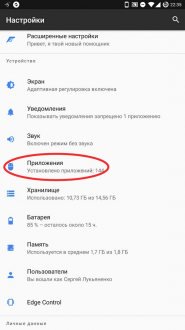
3. В появившемся списке установленных игр и программ необходимо найти Диспетчер загрузки (Downloads) и кликнуть по нему. Его проще найти во вкладке Все или в режиме отображения системных процессов, который включается по нажатию трех точек в верхнем левом углу (в зависимости от ).
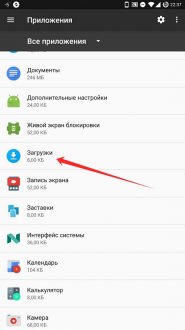
4. На странице подробного описания приложения найти кнопку Стереть данные и нажать на нее.
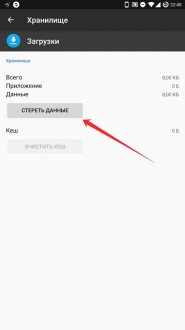
5. Вернуться к списку приложений и отыскать Хранилище мультимедиа.
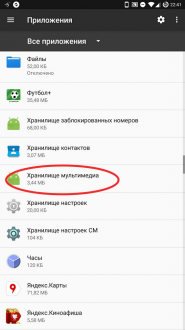
6. Очистить данные приложения, как вы это сделали с Диспетчером загрузки.
7. Остается только перезагрузить устройство, чтобы закрепить успех. После перезагрузки аппарата проблема должна перестать вас беспокоить.
Если очистка данных вышеуказанных приложений не помогла, то стоит стереть данные Google Play, а также всех галерей.
Данная ошибка возникает чаще всего на устройствах с версией Android OS младше 4.3 (Jelly Bean). Скорее всего, в более свежих версиях Google оптимизировала работу с файловой системой, так как проблема перестала проявляться.
Так что лучший способ избежать появления сообщения «в Android process media произошла ошибка» - обновить устройство хотя бы до Андроид 4.3, если есть такая возможность.
Многие пользователи мобильных телефонов Samsung сталкиваются с ошибкой Android Process Media. В чем заключается ошибка? Как исправить данную ошибку?
Android process media: что это?
Android process media – процесс, который отвечает за учет всех медиа файлов смартфона.
Каждый пользователь знает, что его , аудио и видео данные должны не только храниться в операционной системе устройства, но и дополнительно учитываться приложениями.
По данной причине видеоплеер не требует ручного открытия разных файлов, а способен сразу же предложить список . Также происходит и с аудио проигрывателем, галереей.
Почему появляется ошибка Android Process Media? В большинстве случаев к этому приводят следующие причины:
- неправильная работа файловой системы;
- некорректное удаление файлов;
- большое число картинок и эскизов приводят к перегрузке операционной системы;
- видео обладает неправильным форматом;
- наличие двух папок под одним названием. Иногда ошибка происходит даже, если папки под одним именем располагаются на внешнем и внутреннем устройстве.
Чаще всего можно понять, почему произошла ошибка android process media и как исправить ее.
Важно отметить, что на Android 4.3 и более поздних версиях операционной системы ошибка Android Process Media встречается редко, но в ранних версиях сбой способен происходить часто.
Способы устранения ошибки Android Process Media
Метод 1: очистка кэша и данных.
- Настройки – Приложения – Все. Теперь нужно листать до Google Services Framevork. Потребуется очистить кэш и удалить все данные.
- Следующий пункт – Google Play Market. Вновь следует удалить данные, очистить кэш.
- Теперь нужно нажать на «Назад» и вернуться к Google Services Framevork. В принудительном режиме следует остановить работу всех сервисов с помощью кнопки «Отключить». Теперь можно повторить процедуру очистки кэша.
- Новая задача – открытие Google Play и выбор приложения, которое дало сбой. Нужно нажать на «ОК».
- Смартфон желательно выключить.
- Теперь смартфон включается. В разделе «Приложения» и «Google Services Framevork» рекомендуется восстановить работу сервисов.

Второй метод предполагает проверку синхронизации Google и хранилища медиа.
- Google синхронизацию нужно остановить: Настройки – Аккаунты – Синхронизация. Флажки с полей потребуется снять.
- Отключается приложение Галерея с удалением всех данных: Настройки – Приложения – Галерея – Стереть данные – Отключить.
- Теперь нужно отключить Диспетчер загрузки.
- Смартфон перезагружается.
- Скорее всего, проблема Android Process Media успешно решена. Разрешается вернуть все флажки для синхронизации галереи, а также диспетчера загрузки.
Если Android Process Media по-прежнему беспокоит, нужно обратиться в сервисный центр.
В данном материале будет описана ошибка Android process acore. Частые причины и методы решения указанной проблемы будут приведены далее. Иногда ошибки возникают именно во время установки приложений. Программы и игры могут не запускаться. Интересующая нас сегодня проблема часто является причиной таких сбоев.
Процесс
Многих пользователей волнует вопрос: «Что делать, если на устройстве возникла ошибка Android process media?». Причина и способы решений будут описаны далее, но сначала расскажем коротко о назначении данного элемента. За работу служб в операционной системе ответственны процессы. Интересующий нас элемент - не исключение.
Итак, в приложении Android process media произошла ошибка, следовательно, ее необходимо устранить, поскольку оно является составной частью, контролирующей все медиаданные смартфона. Данный процесс обеспечивает связь между воспроизводящими приложениями и имеющимися изображениями, музыкой и видеозаписями. Случай, о котором мы говорим, касается неудачного запуска проигрывателя. В результате программа закрывается, поскольку в приложении Android process media произошла ошибка.
В определенных случаях аналогичный сбой может быть вызван и на этапе установки компонентов. Причина заключается в некорректном завершении процесса. Оно может быть вызвано несколькими факторами. Прежде всего, речь может идти о неправильной файловой системе. Эту причину можно считать основной. К менее частым предпосылкам можно отнести одинаковые имена, количество изображений, неправильный формат видео, некорректное удаление данных.
Исправляем
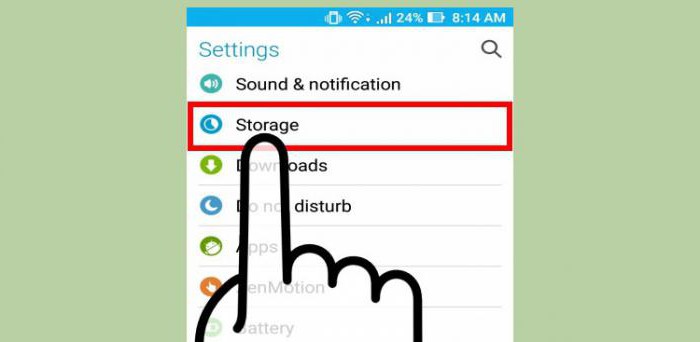
Одной из причин, по которой в приложении Android process media произошла ошибка, является отсутствие обновлений. Дело в том, что, начиная с операционной системы 4.3, подобные сбои случаются редко, так как разработчикам удалось устранить практически все недоработки. Поэтому необходимо следить за обновлениями.
Вторая причина, почему в приложении Android process media произошла ошибка, может заключаться в несоответствии между кэшем и медиа-данными. Для устранения проблемы необходимо очистить первый. В результате он самостоятельно обновится уже с правильными данными.
Итак, необходимо выполнить ряд важных шагов. Переходим в «Настройки». Выбираем «Приложения». Ищем «Диспетчер задач». Открыв его, следует удалить все данные запустившегося с ошибкой приложения. Выходим из этого раздела и выбираем подраздел «Хранилище мультимедиа». Его данные также удаляем. После этого перезагружаем устройство.
Описанные действия помогут обоим приложениям обновить данные и сделать их актуальными. С этого момента корректная работа приложений гарантирована, и сообщение об ошибке исчезнет.
Если для хранения информации используется внешняя карта памяти, ее следует извлечь, после чего установить приложение, используя Google Play. Таким образом, требуемое содержимое будет помещено на внутреннее хранилище устройства. Также можно выполнить форматирование карты памяти, только предварительно следует сохранить данные и записать их обратно, но уже в верной файловой системе. Последний подход можно считать достаточно трудоемким. Он может отнять много времени, однако весьма эффективен в ряде случаев.
Профилактика
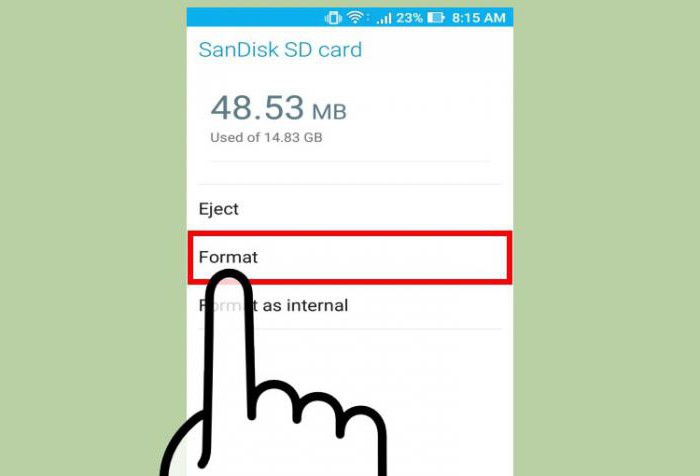
Чтобы предупредить возникновение интересующей нас ошибки, рекомендуется создать пустой файл с особым расширением.nomedia и поместить его в те каталоги, которые не содержат в себе медиафайлов.
Сегодня мы рассказали, как вернуть устройство к рабочему состоянию, а также избежать указанной проблемы в будущем. Следует отметить, что устранить описанную ошибку можно представленными выше методами, независимо от того, каким производителем было создано используемое устройство.
Следует также отметить, что рассматриваемый сбой может возникнуть из-за случайного удаления системных файлов, которые необходимы для работы операционной системы. Также к подобным ошибкам приводит отключение системных приложений.
Следует помнить, что сбои может вызвать установка нескольких программ со схожими функциями. Такое положение способно вызвать конфликты ПО. К примеру, речь может идти о почтовых клиентах и синхронизации данных контакт-листа.
Ошибка android.process.media может возникать совершенно неожиданно и несмотря на то, что проявляться она стала еще в Android 2.2, многие пользователи до сих пор не знают действенных способов, которые позволяют устранить ее и предотвратить повторное появление. В этой статье мы расскажем о двух наиболее эффективных способах исправления ошибки android.process.media. Попробуйте их поочередно и работа вашего устройства будет нормализована.
Причина появления ошибки android.process.media
Причин для появления сообщения о проблеме с системным приложением android.process.media может быть несколько. Тем не менее наиболее распространенными из них считается отключение Диспетчера загрузки или Хранилища мультимедиа. Они оба работают в связке с android.process.media.
Как избавиться от ошибки android.process.media
Для того, чтобы восстановить работу android.process.media и обойтись без перепрошивки, полного сброса настроек, очистки смартфона или похода в сервисный центр предлагаем вам две небольшие инструкции, выполнение которых под силу каждому пользователю.
Очистка кэш и стирание накопленных данных
При использовании этого способа будут стерты исключительно временные или системные данные конкретных приложений. Все пользовательские данные и файлы, хранящиеся в смартфоне, останутся на своих местах.
- Откройте Настройки вашего устройства и выберите категорию Приложения.
- Среди всех приложений отыщите системное под названием Google Services Framework.
- На странице свойств приложения выполните очистку кэш и стирание данных.
- Вернитесь в список приложений и найдите Google Play Маркет. Проделайте с ним точно такую же процедуру.
- После этого вернитесь на страницу свойств приложения Google Services Framework и принудительно остановите работу этого компонента системы, нажав соответствующую кнопку. Здесь же повторите процедуру очистки кэш и стирания данных.
- Выключите питание вашего устройства.
- Включите смартфон, вернитесь в Настройки на страницу свойств приложения Google Services Framework и запустите его в ручном режиме. Ошибка android.process.media будет устранена.
Если первый способ в вашем случае оказался неэффективным и после его применения ошибка android.process.media продолжает отображаться в тех или иных случаях, перейдите ко второй инструкции.
Настройка синхронизации и перезапуск хранилища мультимедиа
- Первым делом вам необходимо полностью остановить синхронизацию данных с вашим аккаунтом Google. Для этого откройте Настройки > Аккаунты, выберите ваш аккаунт Google и произведите синхронизацию и после снимите все галочки, имеющиеся в настройках аккаунта.
- Перейдите в Настройки > Приложения, найдите Галерею, остановите ее принудительно и выполните полное стирание данных.
- После перейдите к свойствам приложения Диспетчер загрузки и также остановите его вручную и выполните стирание данных.
- Перезагрузите устройство и после полного включения снова активируйте работу Галереи и Диспетчера загрузки.
- После произведения всех процедур не забудьте снова включить синхронизацию данных с Google в настройках вашего аккаунта. Ошибка android.process.media должна быть устранена полностью.
